Einfügen von Online-Fotos in Office 2013-Dokumente
Manchmal kann es schwierig sein, das richtige Bild zum Einfügen in Word- und PowerPoint-Dokumente zu finden. Du brauchst das perfekt Bild, um wirklich Ihren Standpunkt zu machen rüber zu kommen. In Office 2013 und 365 können Sie problemlos nach Bildern aus Onlinequellen suchen und diese in Ihre Dokumente einfügen. Wir haben Ihnen gezeigt, wie Sie Online-Videos in Word einfügen und anzeigen. Heute schauen wir uns an, wie Sie Fotos aus einer Vielzahl von Online-Quellen wie Flickr, Facebook und SkyDrive einfügen.
Außerdem können Sie mit Bing und nach Bildern suchenOffice.com. Das Besondere an der Bing-Suche ist, dass nur Bilder unter der Creative Commons-Lizenz angezeigt werden, sodass Sie nicht befürchten müssen, dass Kopierschreibregeln verletzt werden. Durch die Suche nach Cliparts von Office.com erhalten Sie eine umfangreiche Sammlung lizenzfreier Bilder und Illustrationen, die Sie kostenlos verwenden können.

Fügen Sie Online Photos Office 2013 & 365 ein
In diesem Beispiel verwende ich Word, es ist jedoch in PowerPoint und Excel dasselbe. Klicken Sie auf die Registerkarte Einfügen und dann auf Online-Bilder.
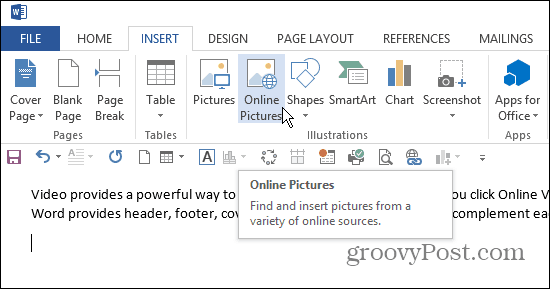
Daraufhin wird der folgende Bildschirm angezeigt, auf dem Sie einige Optionen auswählen können. Sie können auf Bing oder Office.com nach dem gewünschten Bild suchen, in SkyDrive stöbern oder eine Verbindung zu Facebook oder Flickr herstellen.
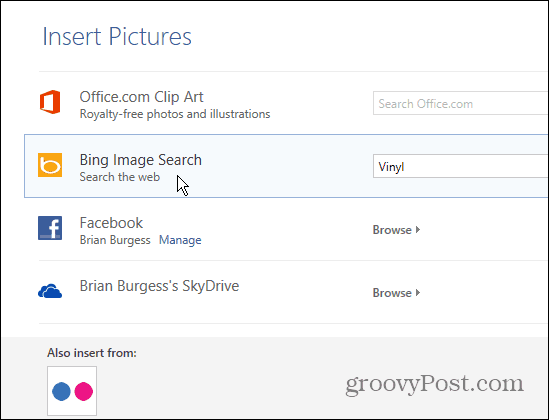
Hier habe ich Bing Image Search verwendet. Klicken Sie auf eine Miniaturansicht, um eine größere Ansicht zu erhalten. Beachten Sie auch, dass die URL der Seite angezeigt wird, auf der sich das Bild befindet.

Wenn Sie eine Verbindung zu Flickr oder Facebook herstellen möchten, müssen Sie sich anmelden und die Berechtigung zum Teilen erteilen.
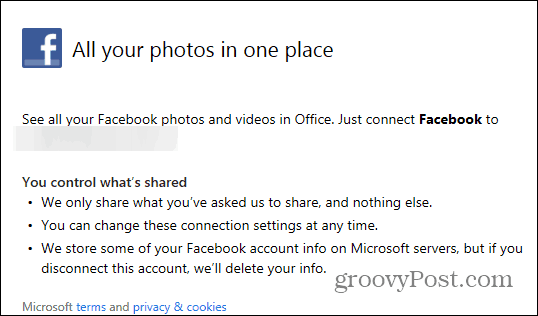
Anschließend können Sie alle in Ihrem Konto gespeicherten Fotoalben anzeigen, einschließlich der Zeitleistenfotos.
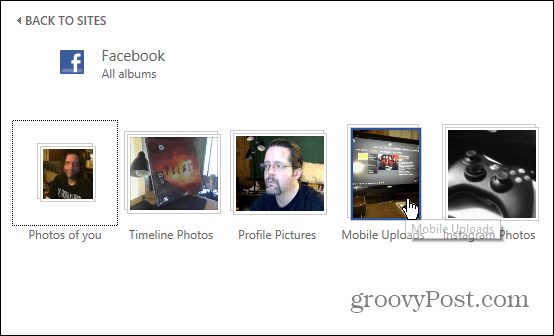
Oder hier ist ein Beispiel für die Verwendung von SkyDrive. Sie haben Zugriff auf alle Ordner, nicht nur auf Fotos oder Bilder.
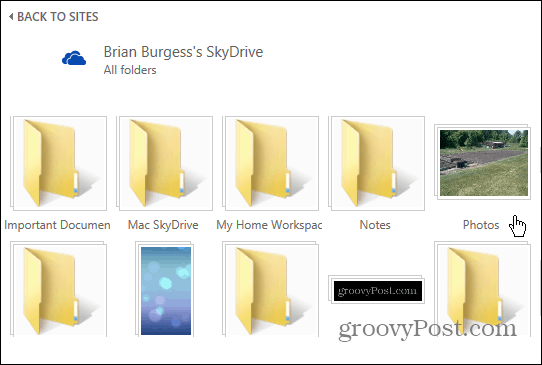
In Office 2010 können Sie auch Cliparts von Office.com suchen und einfügen. Geh einfach zu Einfügen> ClipArt und dann suchen Sie nach dem, was Sie brauchen.
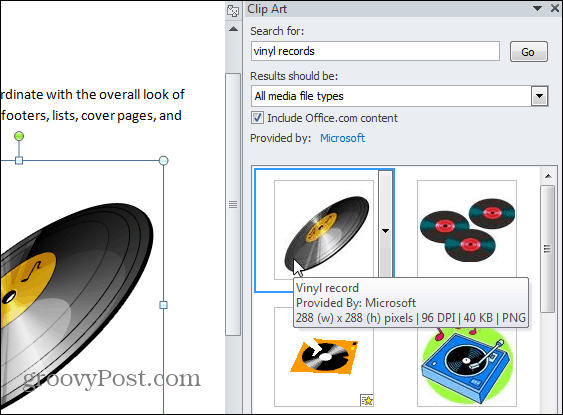
Die Verwendung der Suchoptionen in Office 2013 und Office 365 erleichtert die Suche nach dem perfekten „Geldschuss“ für Ihr Dokument oder Ihre Präsentation.










Hinterlasse einen Kommentar